飞牛的虚拟机目前仅支持iso格式的启动引导,而大部分的Openwrt的系统文件均为img。所以无法直接安装。所以我们可以通过“曲线救国”的方式进行安装。下面就跟着我的教程开始吧。
首先可以下载一个iso格式的启动盘pe,可以选择微PE或其他。也可以用下面我制作好的启动PE。同时还需要一个iso管理软件,UltraISO
所需软件:https://www.123865.com/s/RjqwTd-XMlP3 提取码:iCla
下载地址内包含一个已经配置好的Openwrt镜像wepe-openwrt.zip。下载解压即可。
Openwrt如何修改默认地址 https://www.wamano.com/2025/4409.html
UltraISO软件是免安装的,解压后即可使用。点击UltraISO.exe

点击文件-打开,找到下载好的PE启动iso,并打开。

打开后的界面如下图:

然后将你准备好的Openwrt的文件,以及IMG写盘工具,一起拖拽到上图箭头处。处理好后如下图。

然后点击保存按钮。

至此,文件制作就结束,接着就在飞牛OS上操作了。将刚才保存好的iso启动镜像文件,上传到飞牛NAS备用。

打开虚拟机,点击新建虚拟机

按照下图的方式设置虚拟机。

点击下一步,然后再启动镜像处选择刚才上传的iso启动镜像,内存按照您机器的实际情况给予,包括CPU核心数量,其他按下图的设置即可。

点击下一步,选择SATA,然后选择安装的空间,硬盘大小根据实际情况给予即可。然后再点击下一步。

添加网卡的地方,可以删除默认添加的虚拟网卡,我们在下一界面选择直通网卡。(如果不需要直通网卡,请保留虚拟网卡,跳过硬件直通操作,前进到下一步操作。)

点添加硬件,然后点击 添加PCI设备。

这里出现的界面就是可以直接直通的设备,我这里作为旁路由使用,所以就直通一个网口,如果你有其他用处,可以选择更多网口,这里不建议作为主路由使用。做旁路由更好一些。直通的网卡一定要根据机器的实际情况选择正确,否则可能导致进不去飞牛系统,切记切记,目前我还没发现这个直通网卡的顺序和飞牛的网卡信息中的序号是否是对应的,所以在直通网卡的时候一定要慎重选择。【选择好要直通的网卡,点击下一步】至于飞牛如何开启硬件直通,请看我另外一篇文章:飞牛OS虚拟机已经发布,那么如何开启iommu硬件直通

点击添加,再点击创建。

然后打开虚拟机。

开机后点击VCN访问。

进入到启动PE界面。

打开此电脑,然后打开光驱盘。

点击Yes

1,看一下这里硬盘的大小是否是你创建虚拟机的时候给予的硬盘大小,基本上默认就会选择,不需要设置,2,点击浏览。3会看到虚拟光驱中我们上传的Openwrt的镜像文件。双击,4点击开始。

点击 是

此时就会将镜像写入到硬盘当中,切记,写盘前不要用任何分区软件对硬盘进行分区以及格式化,否则可能会在写盘以后开机卡在开机界面不动。【点击确定】

关闭虚拟机。

回到虚拟机界面,点击编辑。

删除启动镜像,然后打开虚拟机。

打开VNC,可以看到Openwrt已经在安装了。

安装完以后敲一下回车,即可看到,系统已经安装完毕了。

至于Openwrt的后续设置等问题。大家可以参考网上其他教程,这里提一下,记得给直通的网卡接上网线。
至此,教程结束!
除非注明,否则均为 曼诺 原创文章,转载请注明出处:https://www.wamano.com/2025/4081.html
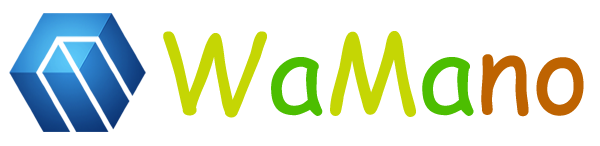
 微信 扫一扫
微信 扫一扫  支付宝 扫一扫
支付宝 扫一扫